使いやすく愛用していたDR-P208IIスキャナー
Canonのスキャナー DR-P208II
コンパクトな棒型タイプでボタンひとつで簡単にA4書類をスキャンしてくれます。
シンプルな構造で、フロントカバーをパカッと開けて、ボタンを押すとするすると書類を吸い込んでスキャニングが完了します。
スキャニングのスピードも軽快で、ガラス面でスキャンするフラットベッドタイプと比べ、動きも気持ちよく、気に入って使っていました。
Windows11にアップデートで使えなくなってしまった?!
普段から使っていたのですが、今回パソコンのOSをWindows10からWindows11にアップデートしたところ、USBで接続しても認識されなくなってしまいました。
USBコードをさすと、電源ランプは青色に点灯するのですが、ボタンを押すと、スキャナーを認識できませんのメッセージが表示されてしまいます。
システムを色々調べたり、試してみたりしても全く認識ができなかったので、もう新しいスキャナーに買い替えなくてはならないかとまで思いましたが、
解決方法としては、単純にWindows11ドライバーを入れるだけでした。
何回やってもダメだったのは間違ってWindows10のドライバーを入れ続けていたのが原因でした…。
解決するまでに結構苦戦しましたので、ブログにやり方を記録しておきます。
解決方法
メーカーページからWindows11用のドライバーをインストールしたところ、正常に認識されるようになりました。
普通に「DR-P208II ドライバー」と検索すると、Windows10用のページが出てきてしまいます。(2024年12月時点)これが問題です…
これをインストールしてしまい、何度もやってもうまくいかない事態に陥っていました…。
インストールが必用なのは、Windows11用のドライバーです。
「DR-P208II ドライバー Windows11」と検索すると、ページが見つかります。
そのページがこちらです。

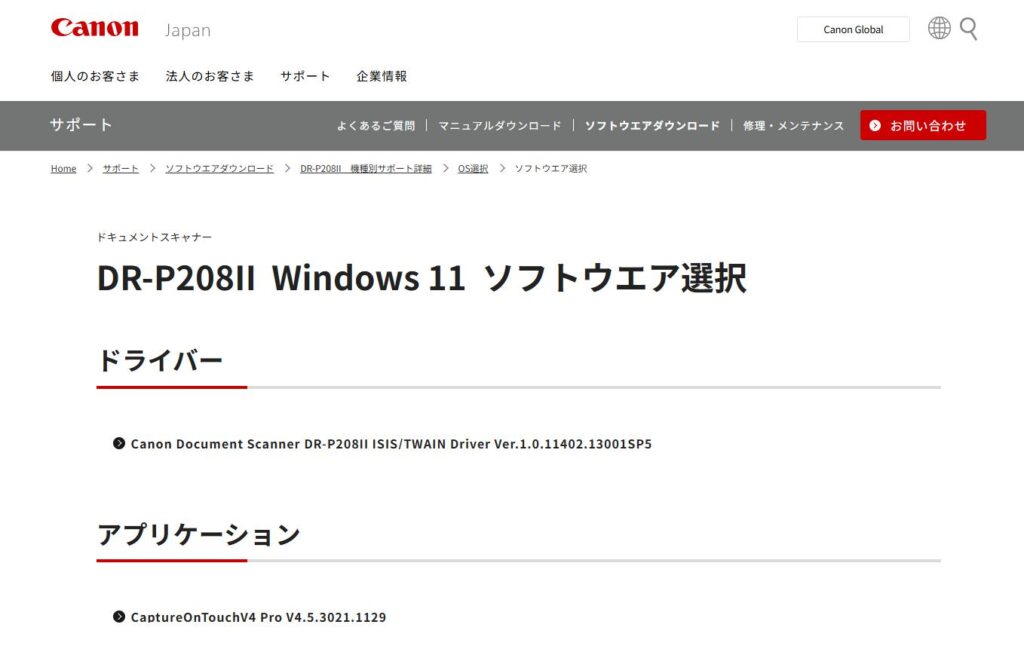
ドライバーの所のデータをダウンロードしてインストールすると、正常に認識されます。
また、アプリケーションCaptureOnTouchV4 Proも一緒にインストールしておくと便利です。
こちらはダウンロード後に、zip内のCaptureOnTouch.exeを起動すると、いきなりフォルダ選択画面が出てきますが、
これはインストールファイル用のデータを解凍する場所でした。
適当な場所に解凍後、Setup.exeができますので、これをクリックしてインストールする仕組みになっていました。
これで無事にWindows11で今まで通りにDR-P208IIが使えるようになりました。
買い替えなくても大丈夫になり助かりました。

